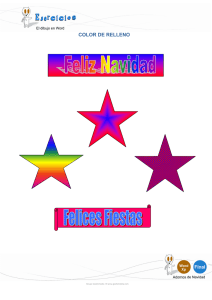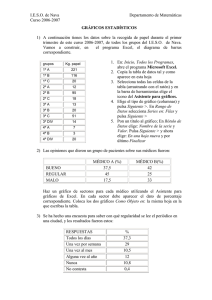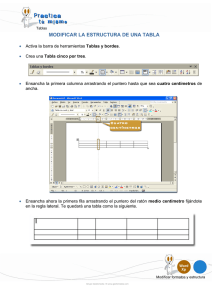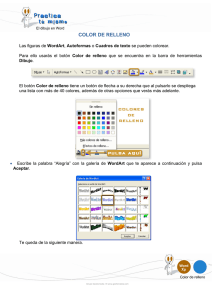Rombo Cubo Triángulo isósceles Cuadrado Rectángulo Círculo
Anuncio
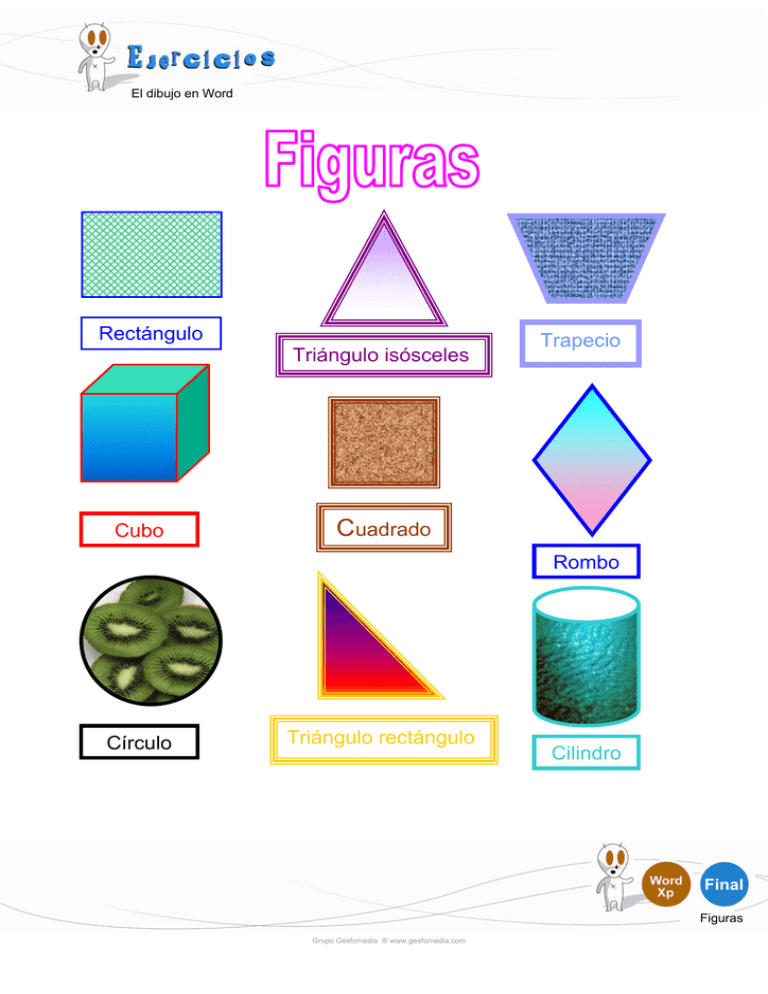
El dibujo en Word Rectángulo Triángulo isósceles Cubo Trapecio Cuadrado Rombo Círculo Triángulo rectángulo Cilindro Final Figuras Grupo Gesfomedia ® www.gesfomedia.com El dibujo en Word COLOR Y ESTILO DE LÍNEA • Crea un documento Nuevo. Fíjate en el ejercicio final e intenta que tu documento te quede lo más parecido posible. • Inserta la primera galería de WordArt y escribe “Figuras”. • Selecciónala, despliega el botón Color de línea que se encuentra en la barra de herramientas Dibujo. • Cambia el color a Fucsia. • Con la figura seleccionada pulsa el botón Estilo de línea y cambia a 2 ¼ pto. • Cambia el tamaño y muévela, hasta dejarla lo más parecido posible al ejercicio final. • Despliega AutoformasÆFormas básicas y dibuja un Rectángulo del tamaño aproximado del que se muestra en el ejercicio final. • Selecciona el rectángulo y cambia el color de línea a Azul y el estilo a 1 ½ pto. • Con él seleccionado cambia el color de relleno, para ello, despliega el botón Color de relleno y elige Efectos de relleno, pulsa la pestaña Trama y elige las siguientes opciones: Figuras Grupo Gesfomedia ® www.gesfomedia.com El dibujo en Word • Elige la trama Rombos transparentes, el color para el Primer plano elige Verde y para el Segundo plano elige el color Turquesa claro. • Pulsa Aceptar y observa que te quede como en el ejercicio final. • Dibuja un Triángulo isósceles, para el color de relleno elige el efecto Degradado, para el Color 1 escoge Lavanda y para el Color 2 el Blanco. Figuras Grupo Gesfomedia ® www.gesfomedia.com El dibujo en Word • Despliega el botón Color de línea y elige Violeta. • Para el Estilo de línea elige 6 pto. Fijándote que sea como el del ejercicio. • Dibuja un Trapecio, cambia el color de línea a Fucsia y el estilo a 4 ¼ pto. • Con la figura seleccionada abre la ventana Efectos de relleno y elige Textura. • Elige la textura Vaquero y pulsa Aceptar. • Para el color de línea elige Más colores de línea y de la ventana Colores elige el que se muestra a continuación y pulsa Aceptar. • En Estilo de línea elige el de 4 ¼ pto. • Dibuja un Cubo. Figuras Grupo Gesfomedia ® www.gesfomedia.com El dibujo en Word • Despliega el botón de relleno y elige Efectos de relleno. • De la ventana Efectos de relleno elige Degradado y en Colores elige Preestablecer. • De Colores preestablecidos elige Océano y pulsa Aceptar. • Para el color de línea elige el Rojo y un estilo de 1 ½ pto. • Dibuja un Rombo. • Aplícale un color degradado eligiendo para el Color 1 el Turquesa y para el Color 2 el Rosa. • Ponle un color de línea Azul y un grosor de 1 pto. • Dibuja un Cuadrado, pulsa la tecla Mayúsculas mientras dibujas el rectángulo, de esta manera te sale el cuadrado. • Abre la ventana Efectos de relleno y aplícale Textura Æ Corcho. • Para el color de línea elige el color Marrón. • Observa el Estilo de línea de 6 pto. que tiene el ejercicio final y aplícaselo al cuadrado. • Dibuja un Círculo, pulsando al mismo tiempo que dibujas una elipse la tecla Mayúsculas. Figuras Grupo Gesfomedia ® www.gesfomedia.com El dibujo en Word • Con el círculo seleccionado, despliega Color de relleno ,y en Efectos de relleno, pulsa en la pestaña Imagen y a continuación Seleccionar imagen. Se abre la ventana Seleccionar imagen. • En Buscar en: se busca la carpeta en donde se encuentran las imágenes. • Busca en la carpeta de ejercicios la imagen “Kiwis” y pulsa Insertar. • Ahora la imagen aparece en la ventana Efectos de relleno, pulsa Aceptar. • Deja el color de línea que tiene y cambia el grosor a 3 pto. • Dibuja un Triángulo rectángulo. • En Efectos de rellenoÆDegradado elige de los colores preestablecidos Puesta de sol. • Para el color de línea elige el Oro y un ancho de 6 pto. como el que tiene el ejercicio. • Dibuja un Cilindro. • Busca en la carpeta de ejercicios la imagen “Agua de mar” e insértala en la autoforma, siguiendo los mismos pasos que hiciste en el círculo con la imagen “Kiwis”. • Cambia el color de línea a Aguamarina y un ancho de 3 pto. Ahora vas a crear los cuadros de texto para poner los nombres de las figuras. • Haz para cada figura un cuadro de texto donde pondrás su nombre, utiliza la fuente Arial de 16 puntos y centra cada palabra • Coloca debajo de cada figura el cuadro de texto con su nombre, fijándote en el ejercicio final. • Utiliza el mismo color para la línea y para la fuente, fíjate a la hora de ponerlo que es el mismo que se ha utilizado para el color de línea de la figura: para el rectángulo el azul, para el cubo el rojo, etc… • Guarda tu ejercicio con el nombre “Figuras”. Figuras Grupo Gesfomedia ® www.gesfomedia.com